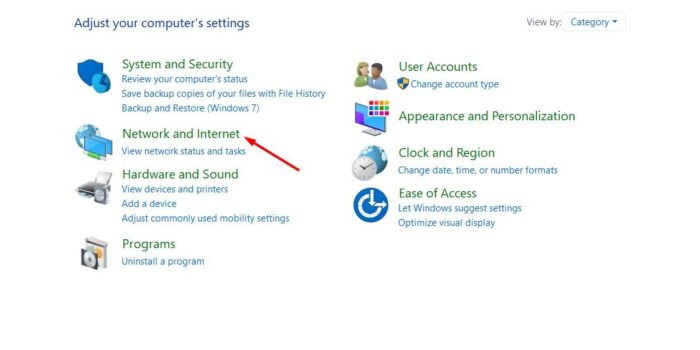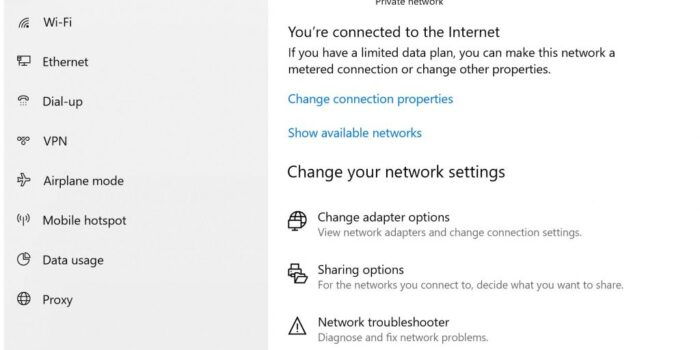Berselancar di dunia maya sudah menjadi aktivitas dan gaya hidup yang tidak dapat dipisahkan. Inilah alasan mengapa Anda perlu memastikan bahwa perangkat kesayangan sudah terhubung dengan WiFi. Namun bagaimana jadinya jika Anda sendiri lupa kata sandi WiFi ? Tidak perlu panik, berikut cara melihat password wifi di laptop Windows 10.
Melihat Kata Sandi WiFi Lewat Control Panel
Melupakan password WiFi tidak terjadi kepada Anda saja, sebab beberapa orang lainnya juga mengalami permasalahan serupa. Hal ini dikarenakan perangkat telah diatur untuk terhubung otomatis apabila berada di area jangkauan WiFi. Namun seketika Anda menyadari bahwa menghafal password Wifi sangat penting dilakukan, terutama jika membeli perangkat baru.
Namun tidak perlu khawatir, karena Anda masih memiliki kesempatan untuk mengetahui kata sandi WiFi tanpa perlu mengatur ulang password kembali. Caranya cukup mudah, dimana Anda hanya perlu membuka program Control Panel pada perangkat baik laptop maupun PC yang dibekali dengan Windows tipe 10.
Tahapan cara melihat password WiFi di laptop Windows 10 selanjutnya, yaitu klik kanan pada ikon Windows yang berada di pojok kiri bawah. Kemudian pilih opsi “Search” dan masukkan nama “Control Panel” pada kolom yang tersedia, lalu jalankan program tersebut untuk memunculkan jendela baru dengan beragam opsi.
Pilihlah opsi “Network and Internet” yang dilambangkan dengan 2 layar PC dengan globe di bagian belakang. Selanjutnya akan ada dua menu yang terpampang di dalamnya, dimana Anda perlu memilih Network and Sharing Center untuk melihat jaringan WiFi yang telah berhasil tersambungkan. Selanjutnya klik menu “Wireless Properties” dan pilih tab Security.
Dari jendela baru tersebut, Anda bisa berikan tanda centang (ceklis) pada checkbox Show Characters. Tidak perlu menunggu waktu lama, kata sandi WiFi pun akan muncul sesuai dengan jaringan WiFi yang tersambungkan. Agar kejadian tersebut tidak kembali terulang, segera catat kata sandi tersebut sebelum kembali ke menu awal.
Melihat Kata Sandi WiFi Lewat Network & Sharing Center
Program Network & Sharing Center adalah salah satu cara melihat password WiFi di laptop Windows 10 lain yang bisa Anda andalkan. Cara ini juga mudah diterapkan, sehingga para pemula pun dapat mengoperasikannya dengan mudah. Yang perlu Anda lakukan hanya mengarahkan pointer mouse ke ikon WiFi pada taskbar yang berada di pojok kanan bawah.
Dari ikon tersebut, Anda dapat mengetahui jaringan WiFi yang berhasil dihubungkan dengan perangkat tersebut. Usai mengetahui jaringan WiFi, klik kanan untuk memunculkan menu dropdown dengan beberapa opsi. Pilihlah opsi “Open Network & Sharing Center” dan muncullah jendela baru berisikan beberapa menu lainnya.
Anda juga bisa menggabungkan tombol Win + S apabila ingin memunculkan search bar, lalu ketikkan Control Panel pada kolom pencariannya dan enter. Usai berhasil masuk ke jendela barunya, silahkan masuk laman Network & Sharing lalu klik kanan pada WiFi yang tengah digunakan. Kemudian akan muncul sebuah halaman WiFi Status lalu tekan tombol Wireless Properties.
Setelah itu Anda bisa memilih menu Security, dan tidak lupa berikan tanda ceklis pada kolom “Show Character”. Tidak perlu menunggu lama, sederet sandi akan berubah menjadi password dari WiFi yang telah terhubung ke perangkat. Bukankah cara melihat password wifi di laptop Windows 10 ini cukup mudah diterapkan ?
Lupa masih menjadi salah satu penyakit yang hingga kini masih menjadi momok menjengkelkan. Bukan hanya hal sepele saja, bahkan beberapa hal penting seperti password WiFi sendiri saja terkadang luput dihafalkan. Beruntungnya Anda masih bisa mengetahui password WiFi dengan mengandalkan beberapa cara. Ikuti tutorial yang telah diberikan, dan catatlah kata sandi tersebut.